-
갤럭시 모드 및 루틴 설정 사용법mobile&internet 2022. 12. 3. 03:16
갤럭시 업데이트가 있을 때마다 새로운 기능들이 추가되는 경우가 있습니다. 매번 확인을 해줄 수 없지만 어쩌다가 사용하다 보면 새로 추가된 기능을 확인해볼 수 있는데요. 본인이 생활하는 활동 패턴에 맞도록 다양한 모드 기능을 설정해서 갤럭시를 사용해볼 수 있습니다. 예를 들어서 잠을 자야 되는 시간대에는 방해 금지 모드가 실행되거나 노래를 들을 수 있도록 재생이 되도록 설정을 해줄 수 있겠습니다. 위치나 활동에 따라서 모드를 선택해주면 되고 새로운 모드를 직접 추가해서 설정 변경해줄 수도 있습니다. 편리하게 사용해볼 수 있는 루틴/모드 기능이니 본인 활동 패턴에 맞도록 설정해 보시면 되겠습니다.
[[나의목차]]
갤럭시 모드 설정
모드 및 루틴 메뉴는 갤럭시 설정 앱에 들어가서 화면 위쪽에서 확인이 가능합니다.
수면 모드
잠을 자야 되는 시간에 갤럭시 수면모드가 실행되어 잠자는 환경에 맞도록 설정이 됩니다. 설정 시 취침시간과 일어나는 시간을 지정하고 기상 시 알림 설정, 적용할 날짜(요일) 선택이 가능합니다. 그리고 방해 금지 모드 설정도 가능한데 앱 알림이나 전화/문자 메시지 알림을 무음으로 전환할 수 있습니다.(예외 설정 가능) 이외로 흑백 화면, 다크 모드, 소리 모드와 음량, 절전모드 설정도 가능하겠습니다.
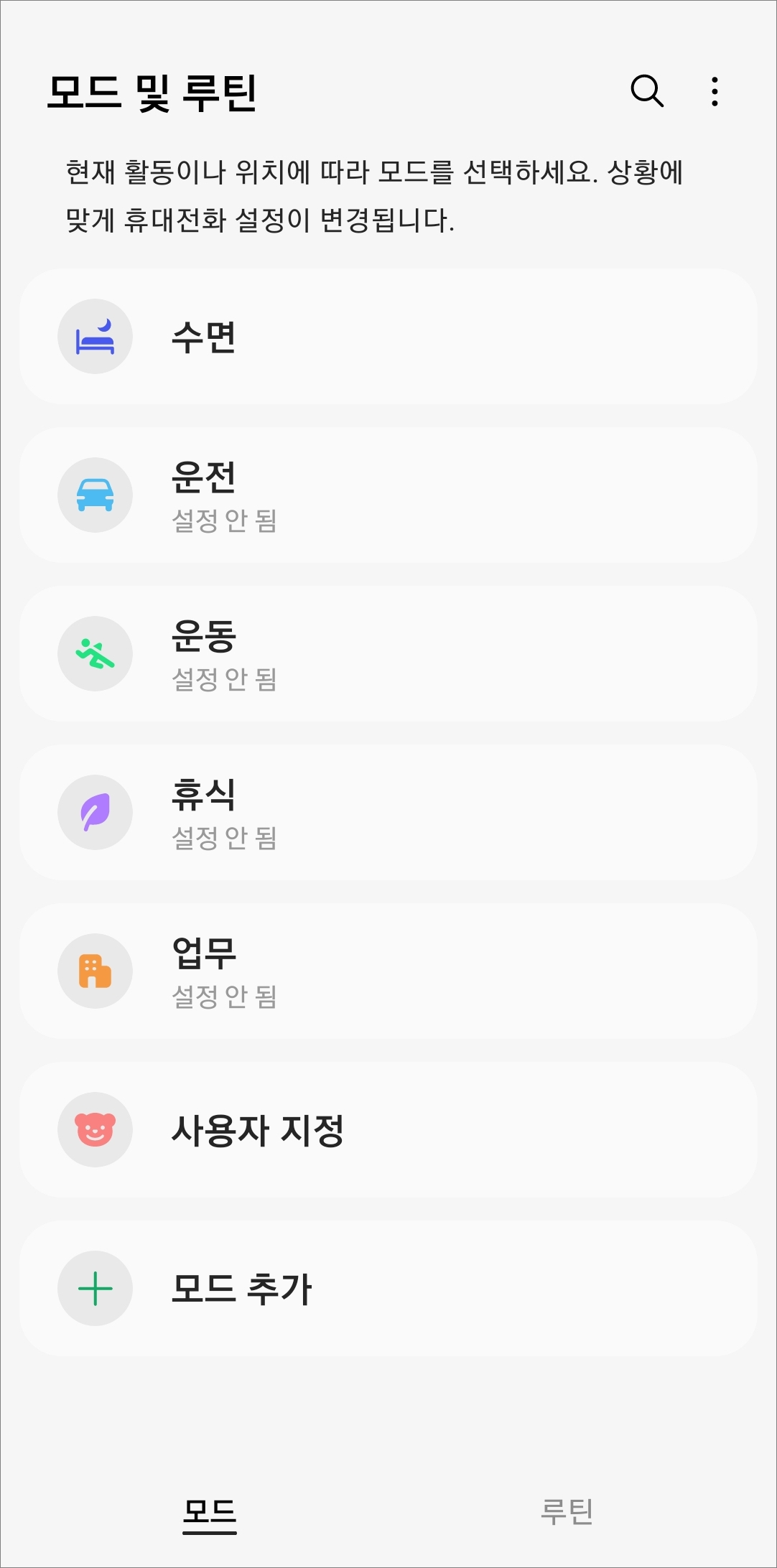
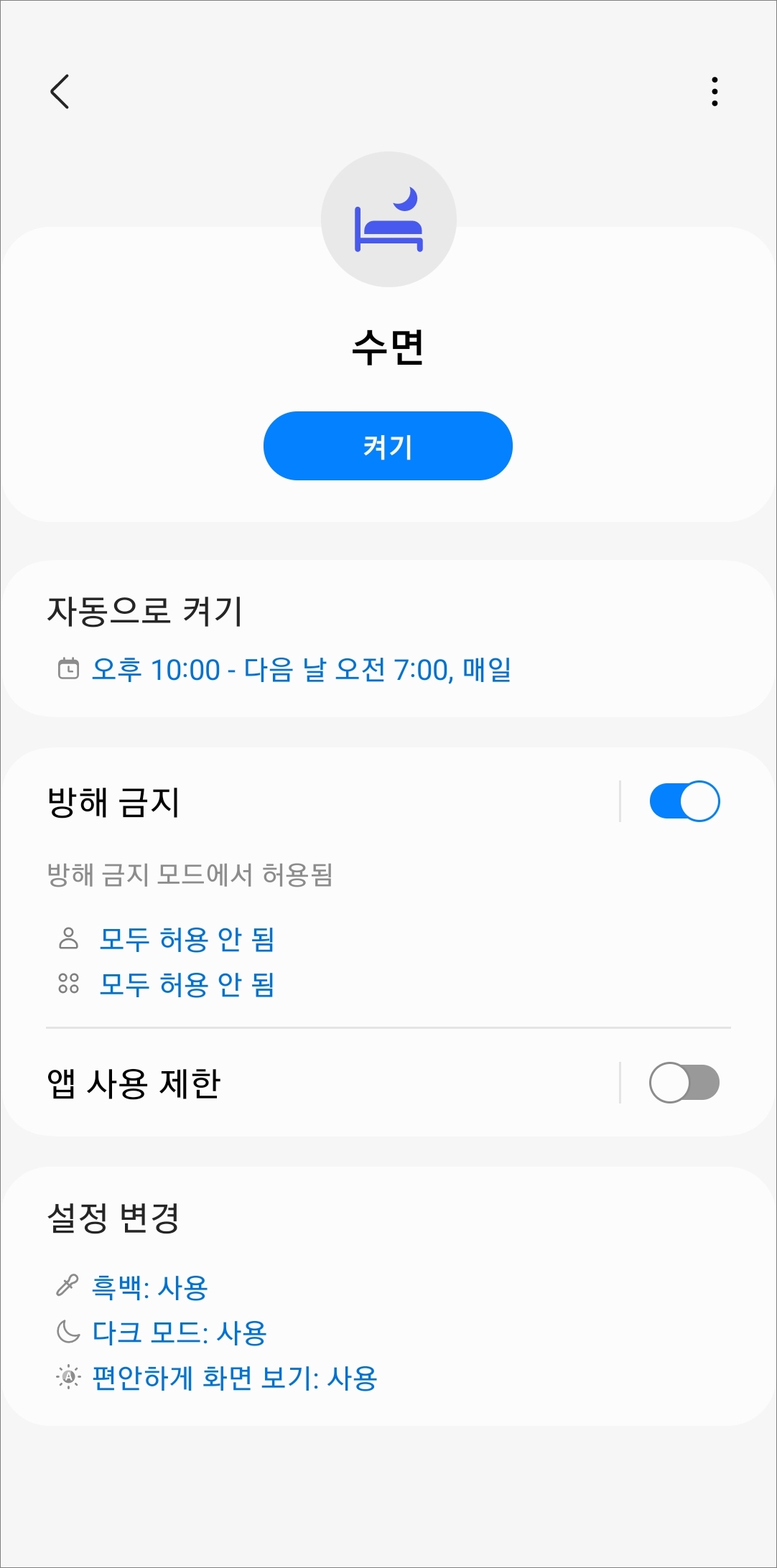
운동 모드
규칙적으로 건강을 위해서 헬스 등 운동을 하고 있다면 갤럭시 휴대폰이 방해되지 않도록 운동 시작할 때 모드 실행을 함으로써 운동 모드를 설정해줄 수 있습니다. 모드 사용할 조건(앱이 열려 있을 때)을 선택하고 방해금지 모드 설정 후 시작 시 적용할 설정(음액 재생/미디어 음량/소리 모드와 음량) 항목을 선택해 주시면 되겠습니다.
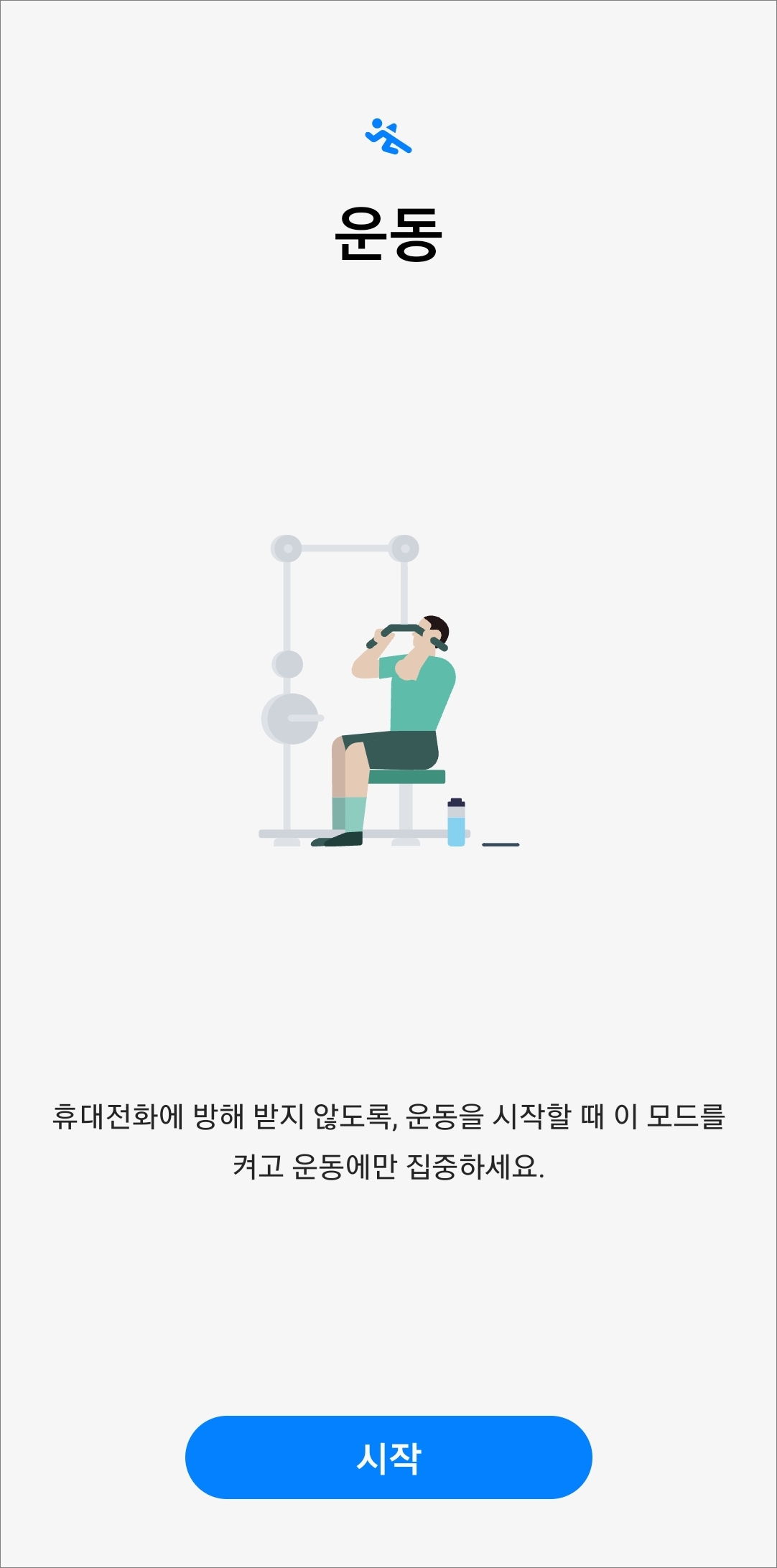
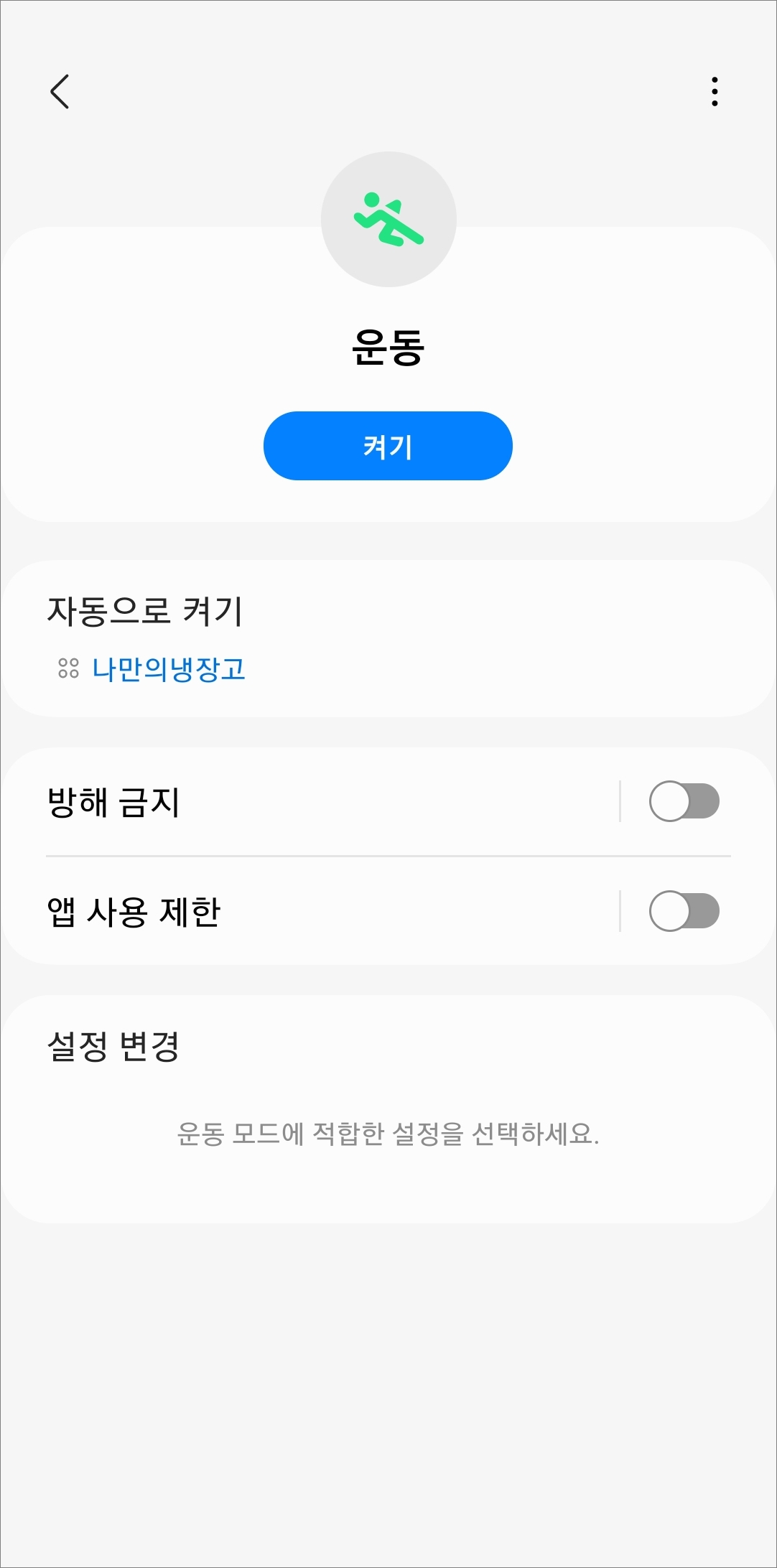
운전 모드
차량 운전할 때 방해될 수 있는 앱 알림을 설정하거나 내비게이션 실행 등을 설정해줄 수 있습니다. 운전 모드 실행할 조건(블루투스 연결 시)을 선택하고 전화나 문자, 앱 알림 등 방해금지 설정을 해준 후 알림 읽어주기/목소리로 빅스비 호출/앱을 열거나 동작 바로 실행/미디어 음량 등 모드가 시작할 때 적용할 설정을 선택해 주시면 되겠습니다.
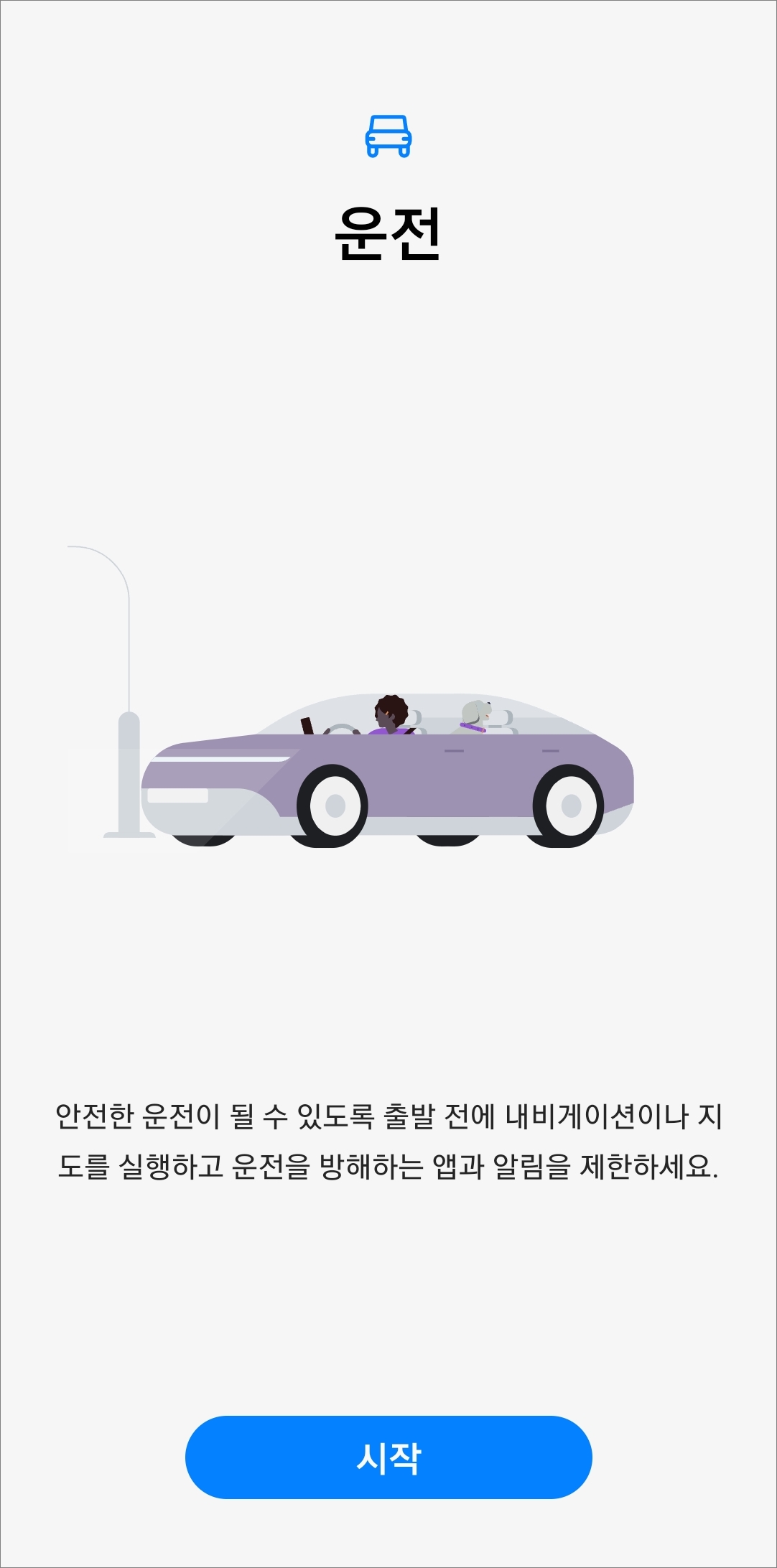
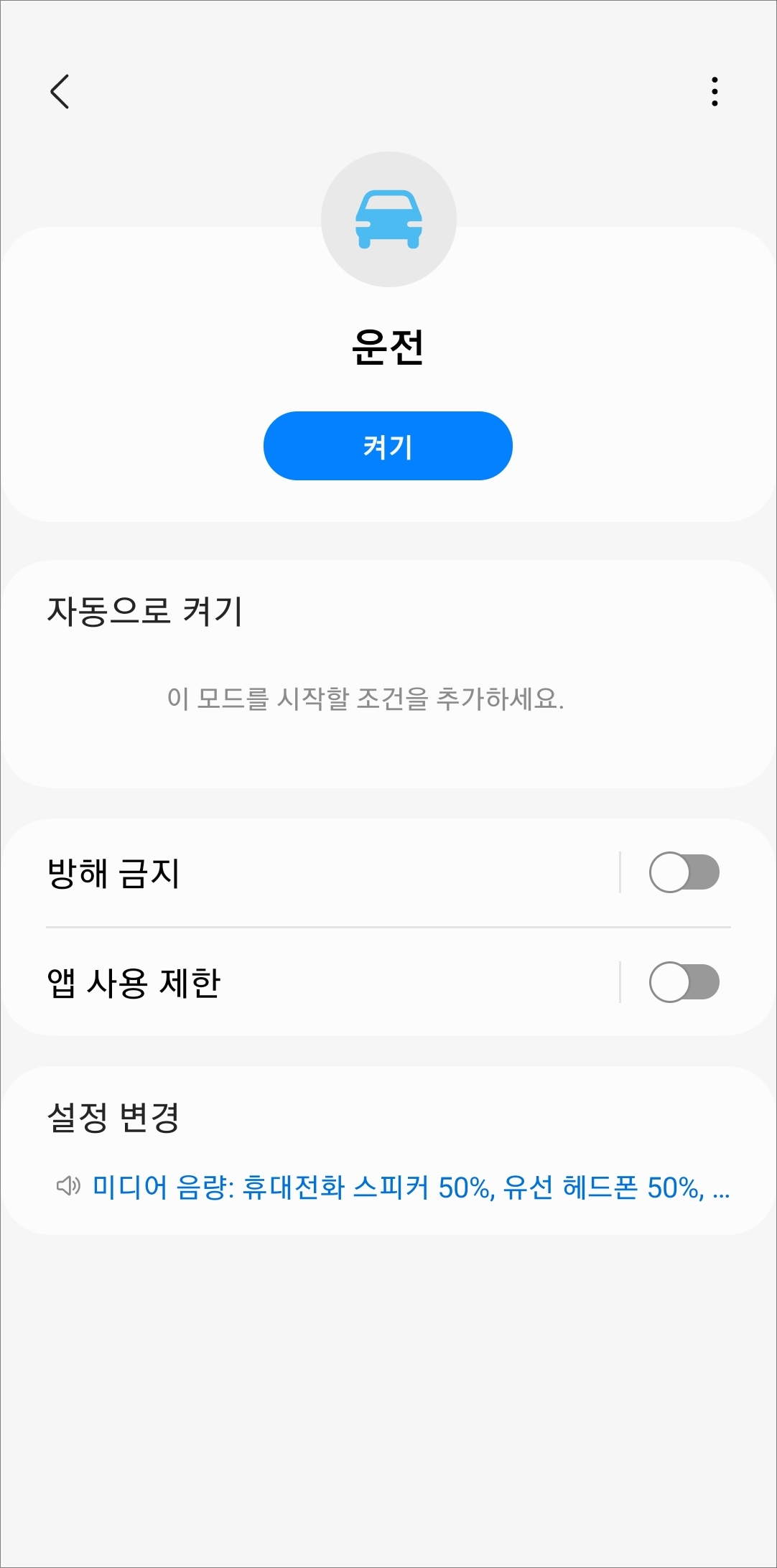
업무 모드
일을 할 때 집중해서 업무를 볼 수 있도록 설정이 가능합니다. 꼭 필요한 문자나 전화만 받을 수 있도록 설정이 가능하고 회사 위치에 도착했을 때나 특정한 시간대에 자동으로 업무 모드가 실행되도록 설정해줄 수 있습니다. 앱 알림이나 전화/문자 등 방해 금지 설정을 해주고 절전모드, 소리 모드와 음량, 앱을 열거나 앱 동작 바로 실행 등 모드 시작 시 적용할 설정을 선택해주면 되겠습니다.
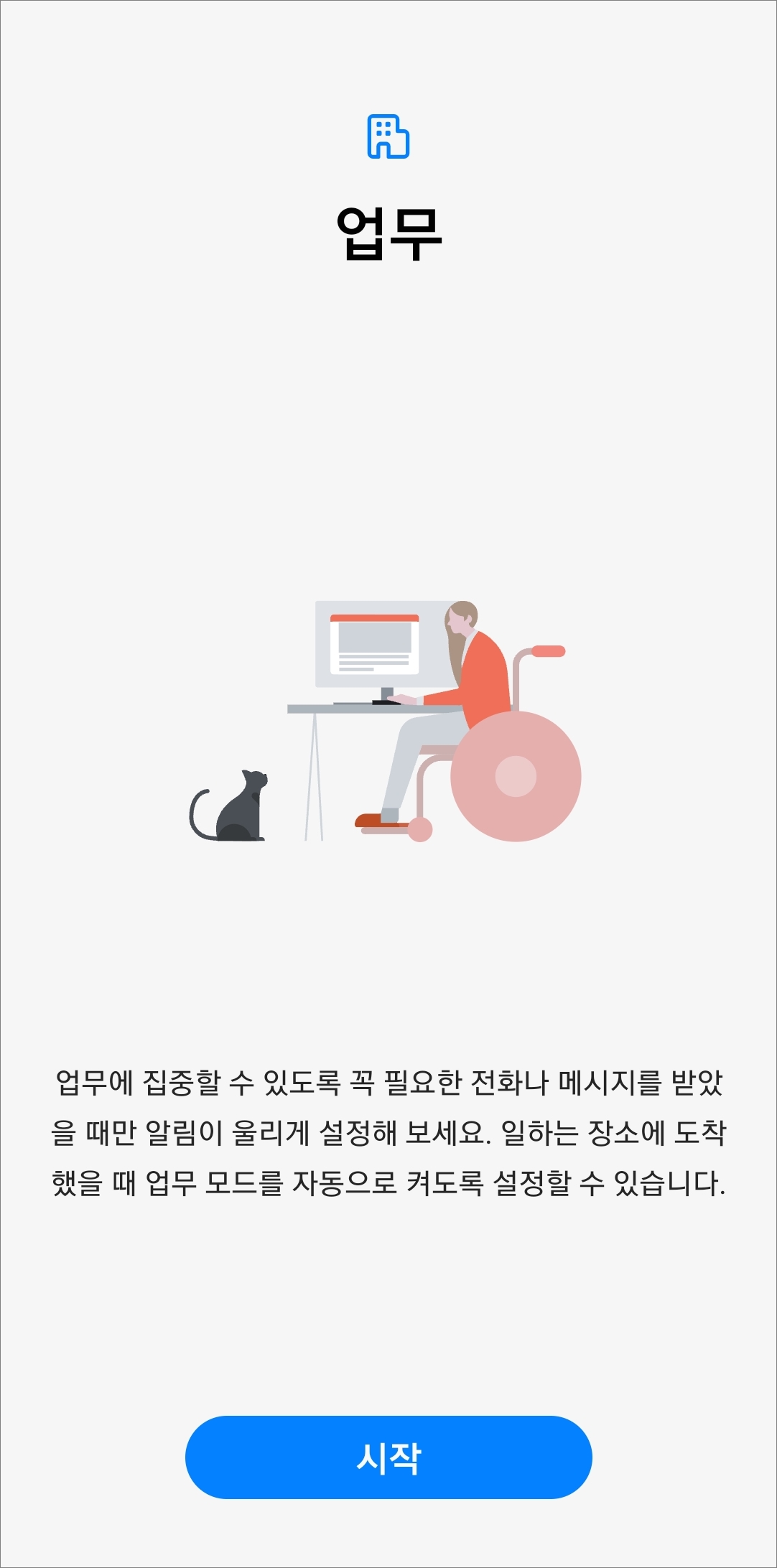
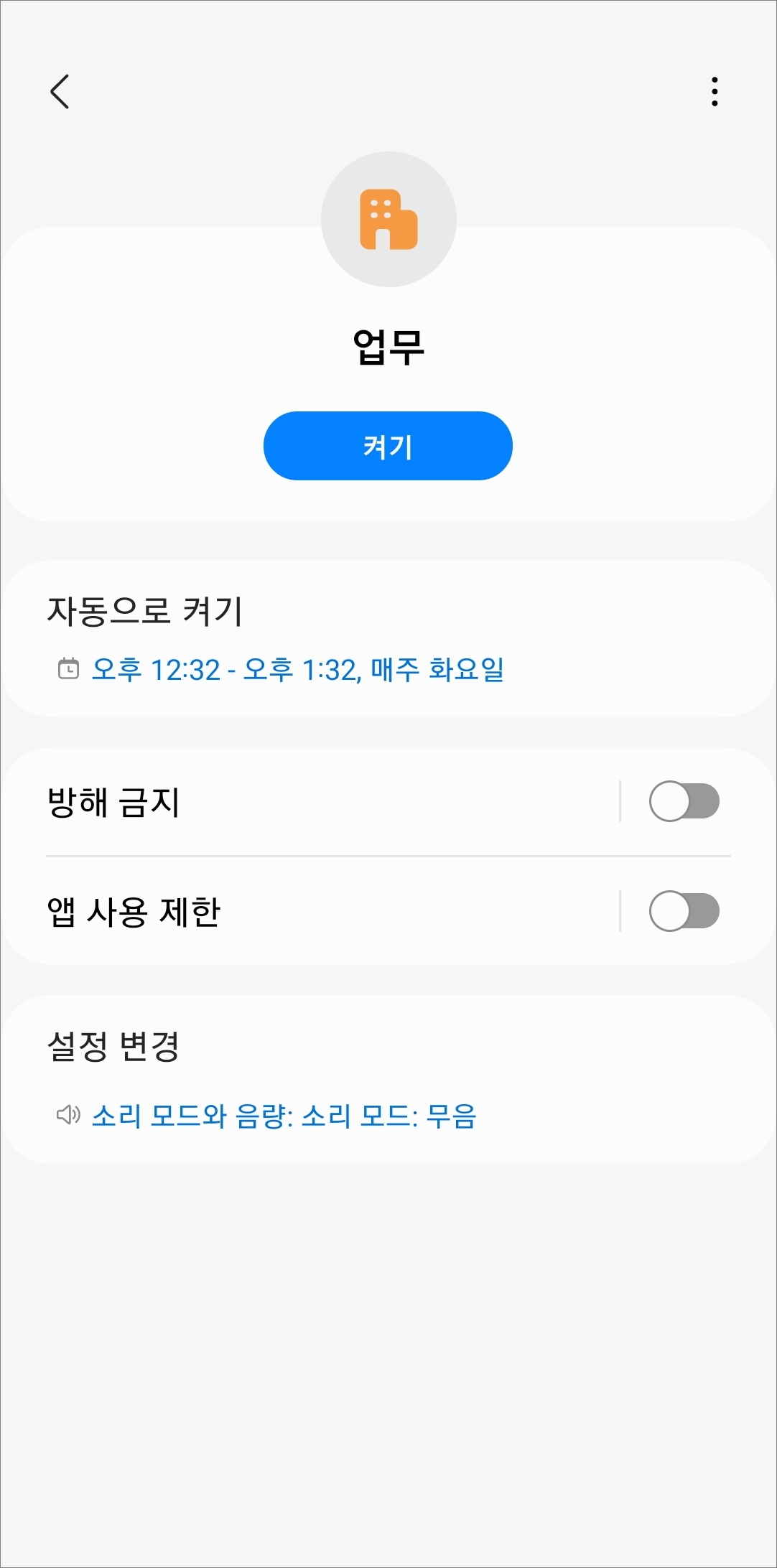
휴식 모드
갤럭시로 휴식 시간을 방해받고 싶지 않을 때 휴식 모드를 실행해줄 수 있습니다. 특정 시간 동안이나 집 등 어떤 장소에 있을 때 선택한 조건이 일치하면 모드가 실행되고 조건이 일치하지 않으면 꺼지게 됩니다. 조건 선택 후 방해 금지 설정을 해주고 절전모드, 소리 모드와 음량 등 모드 시작할 때 적용할 설정을 선택해 주시면 됩니다.
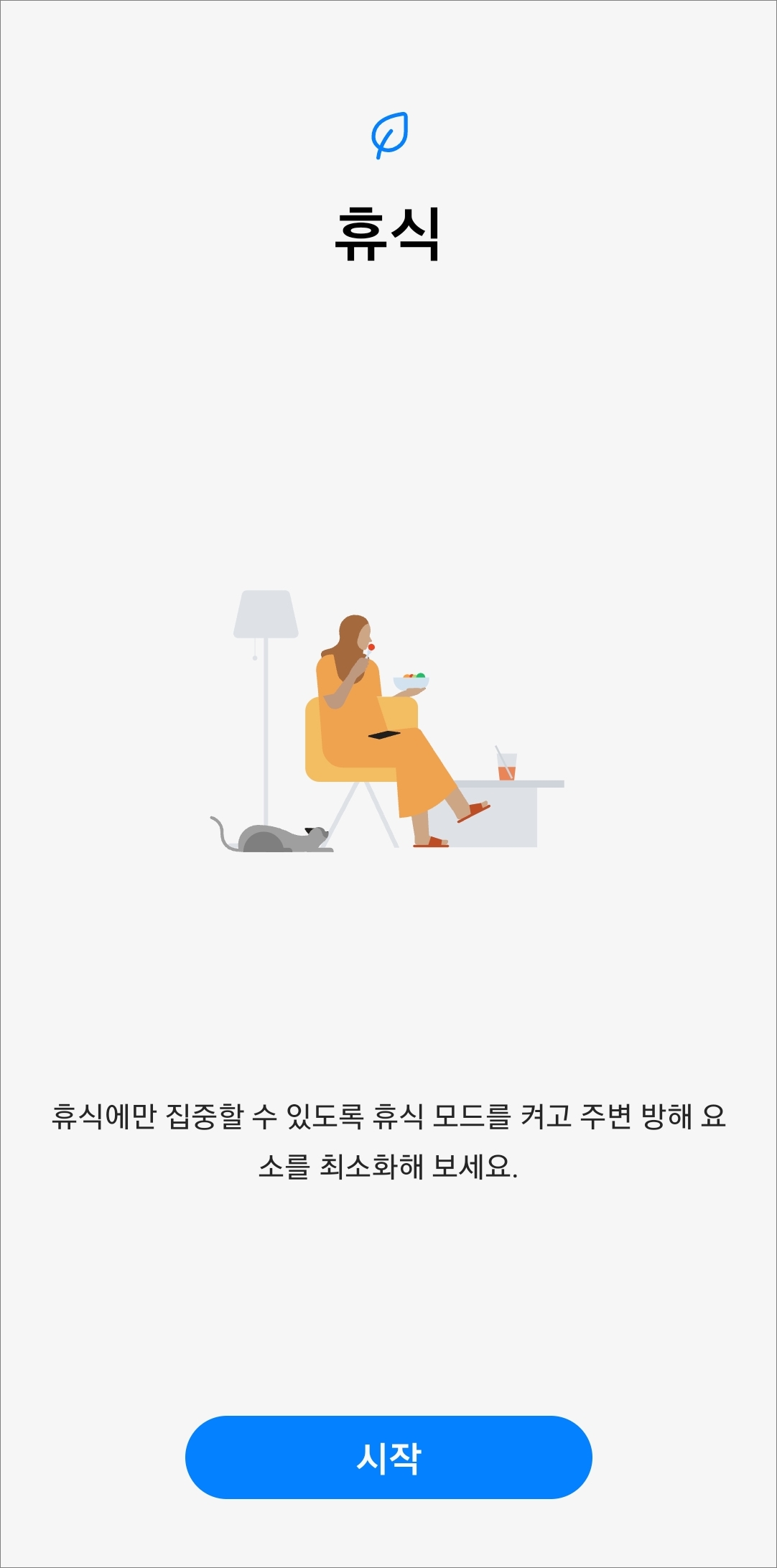
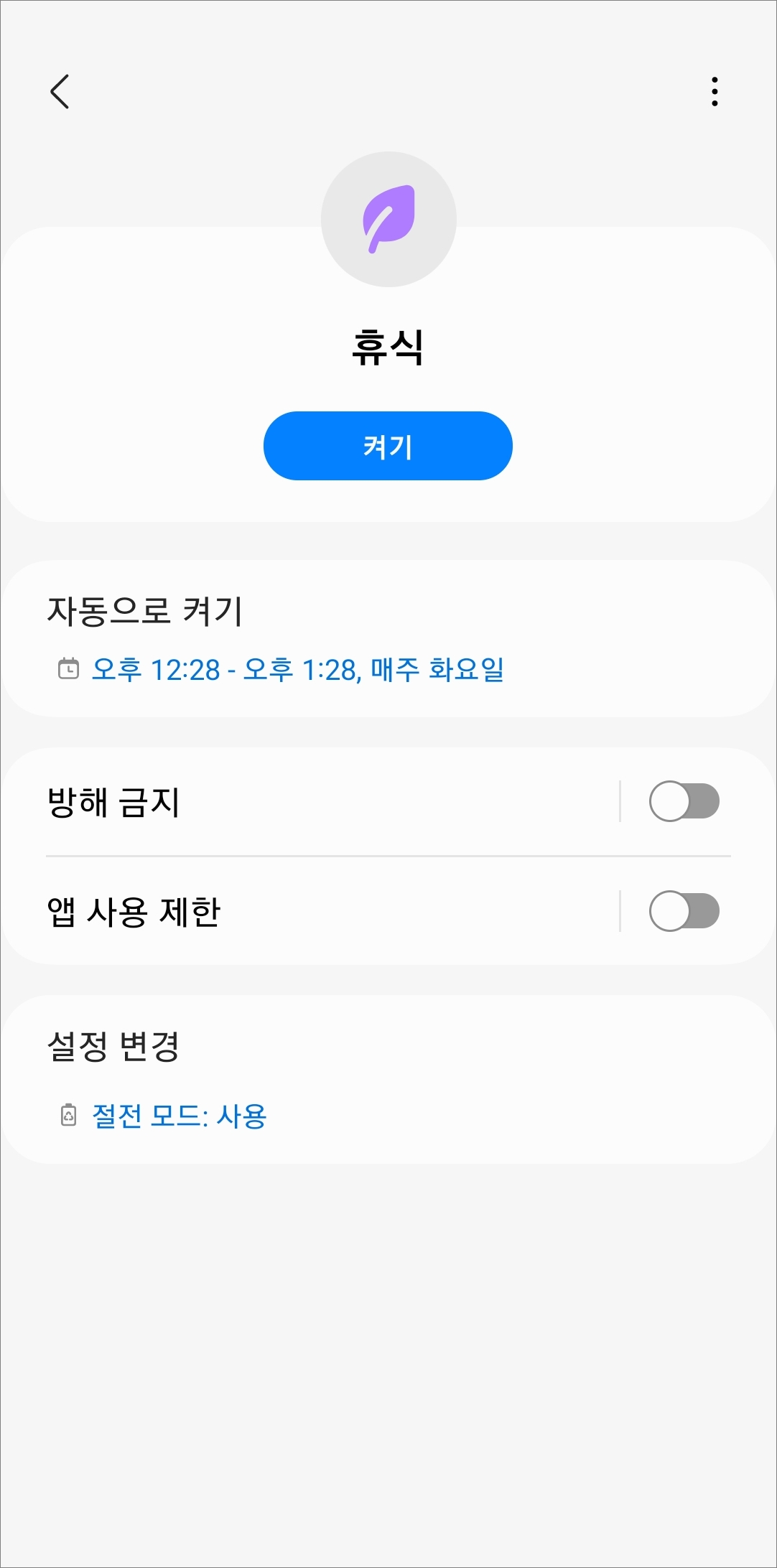
모드 추가
모드 이름부터 사용자가 직접 설정해서 모드 지정해줄 수 있습니다.
루틴 만들기
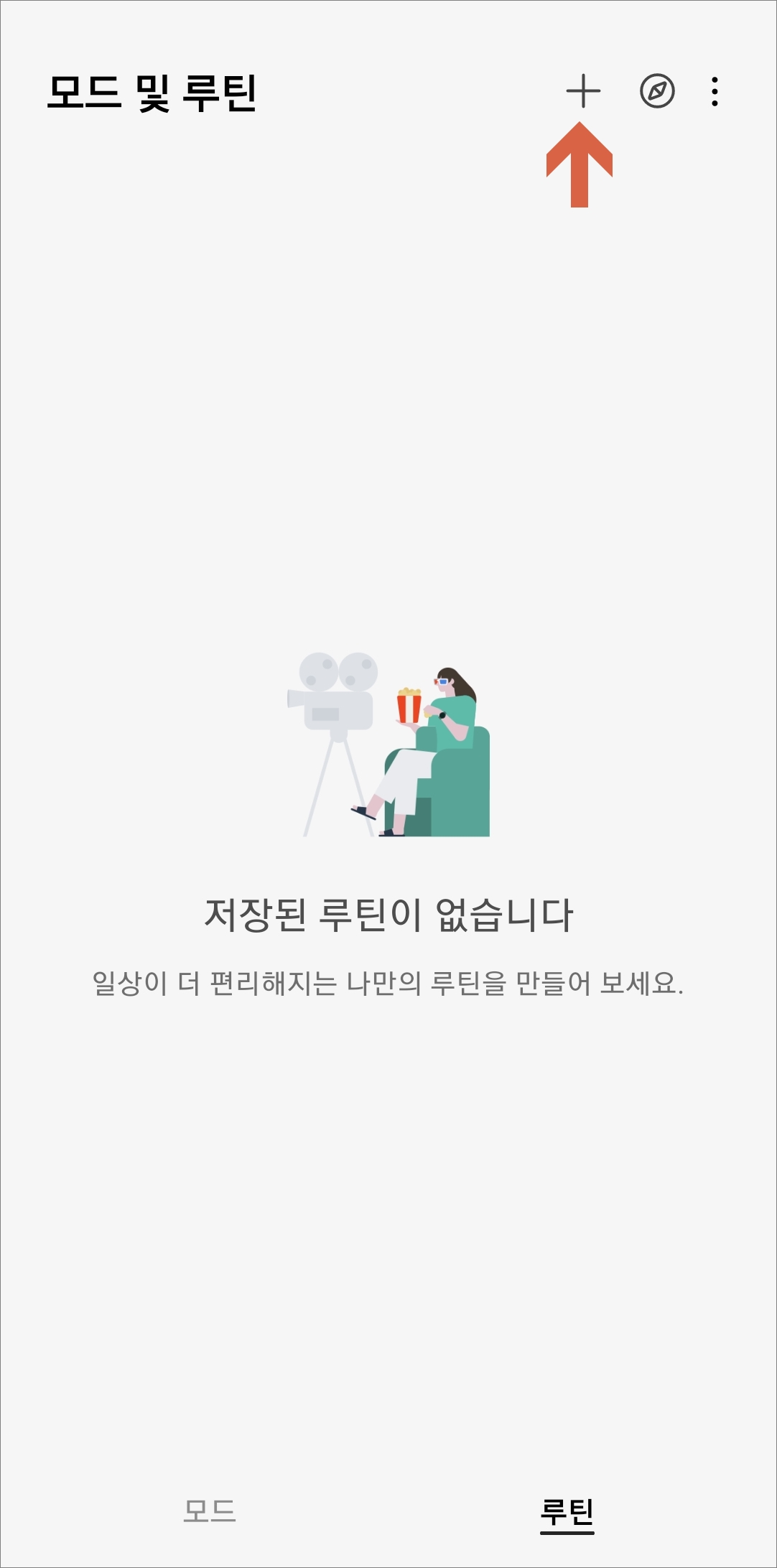
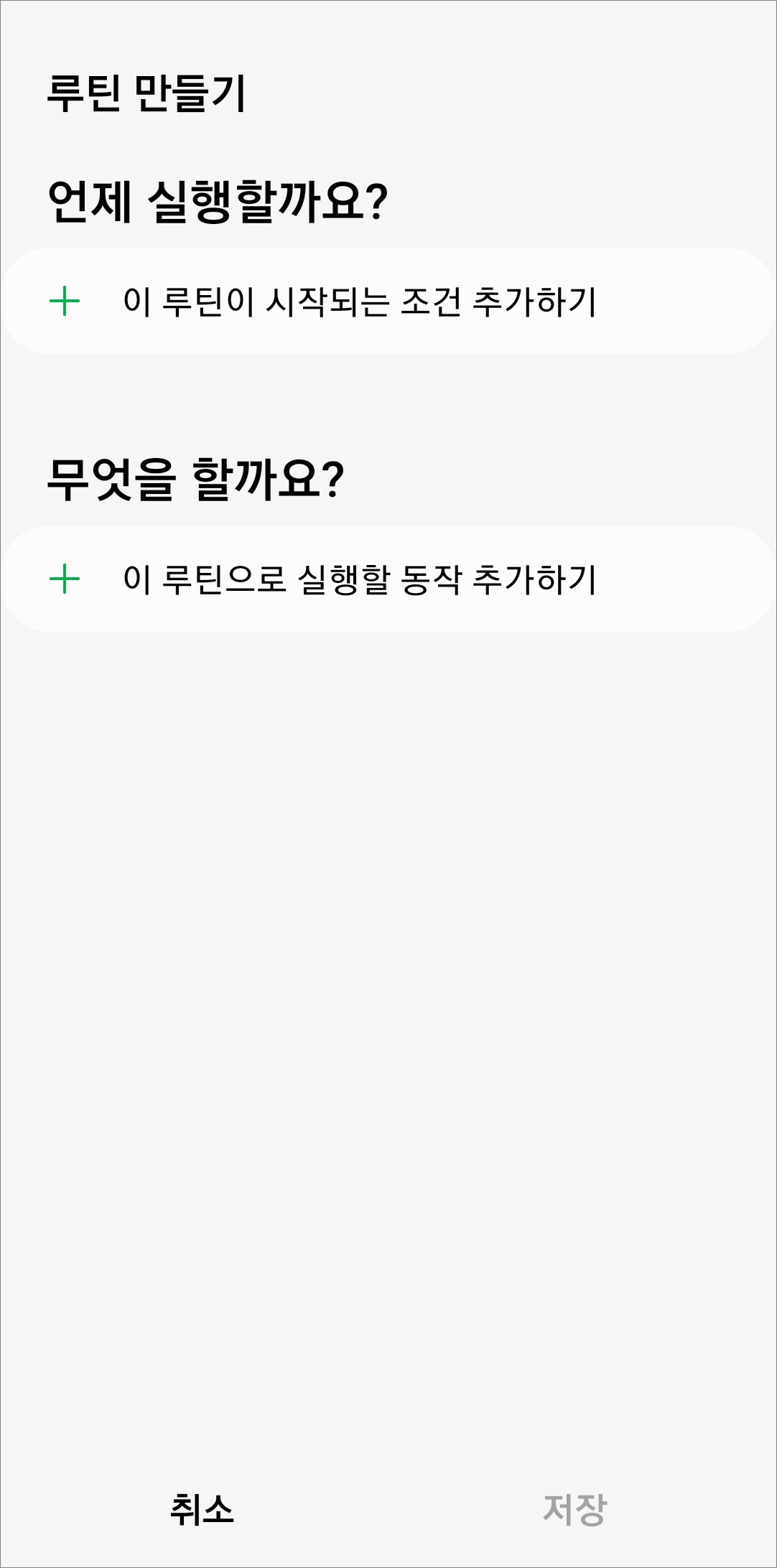
▲화면 하단에 루틴 메뉴를 터치하고 본인만의 루틴을 설정해서 저장해 줄 수 있습니다. 루틴 추가는 화면 상단 "+"를 터치하고 언제 실행할지 무엇을 할지 조건을 선택해주고 루틴이 종료될 때 설정을 해주시면 되겠습니다.
모드 및 루틴 설정
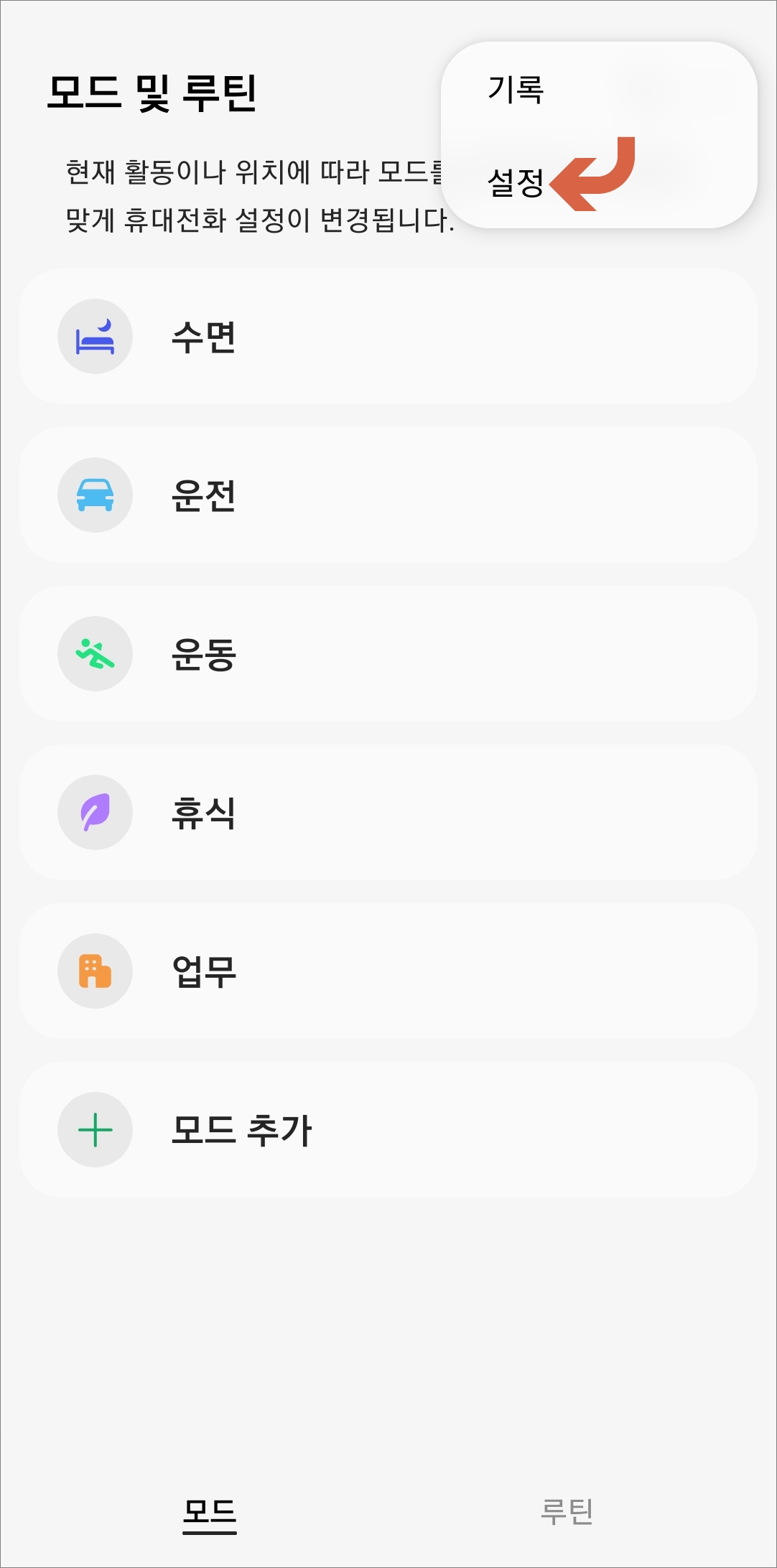
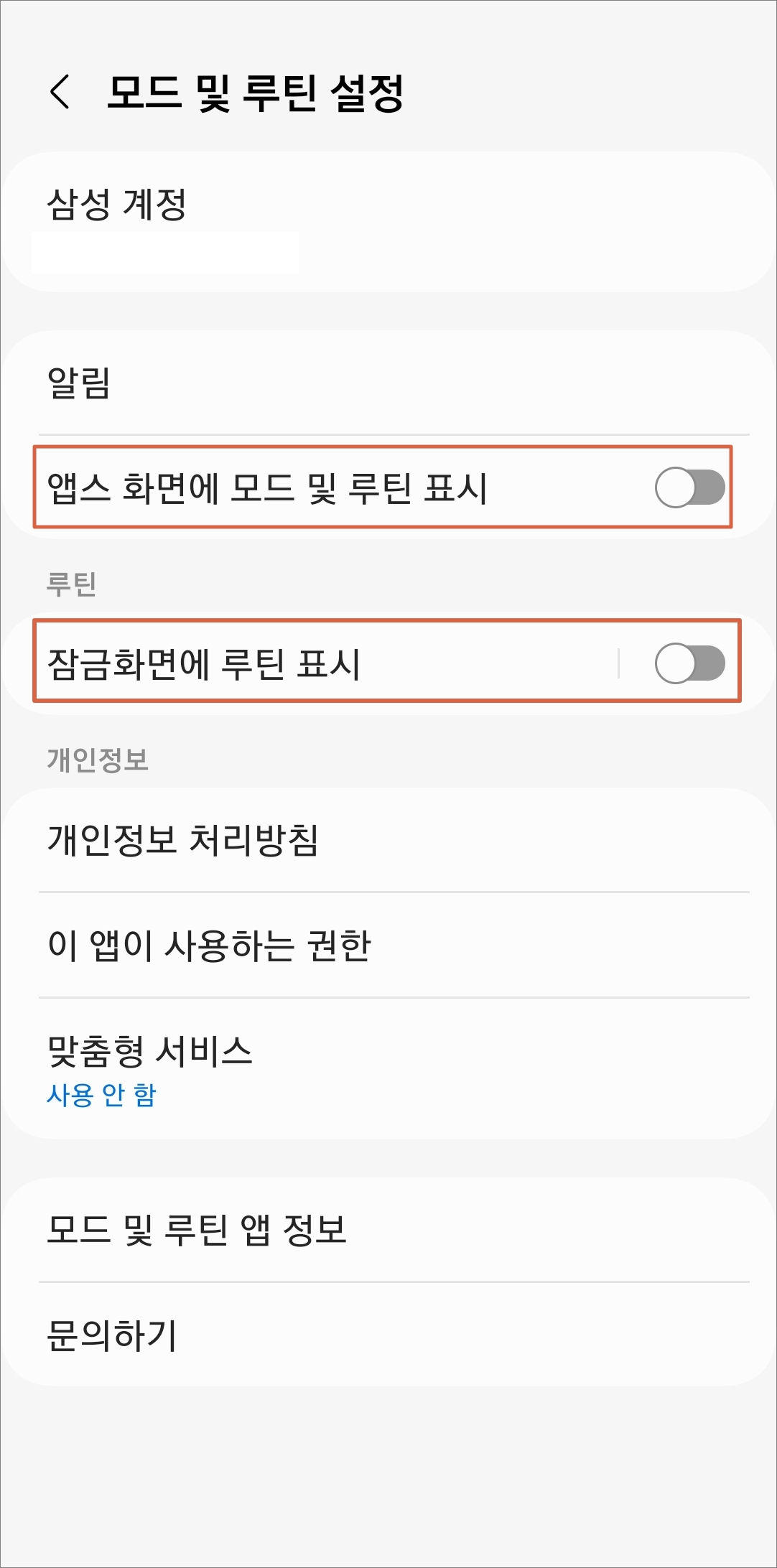
▲해당 화면 우측 구석에 점 3개 아이콘을 터치해서 설정 메뉴에 들어가 보면 앱스 화면에 모드 및 루틴 표시 여부와 잠금화면에 루틴 표시 설정을 해줄 수 있습니다.
[관련 글]
- 갤럭시 전화 통화 거절 문자 메시지 보내기 및 메세지 추가 방법
반응형